長年にわたり、Android スマートフォンから iPhone にデータを転送するのは大変な作業だと考えられていました。しかし、ありがたいことに、Move To iOS のようなアプリケーションにより、このプロセスが簡単になりました。ストレスや困難を感じることなく、すべてのファイルを簡単に転送できるようになりました。ただし、転送プロセス中に iOS への移動に時間がかかるため、使いにくいと感じるユーザーもいます。
「iOS への移動が遅い」という場合でも、心配しないでください。これを修正して高速化するための実践的なトリックを入手できるようになりました。さらに、携帯電話間でデータを切り替えるには、「iOS に移動」の代替手段も利用できます。
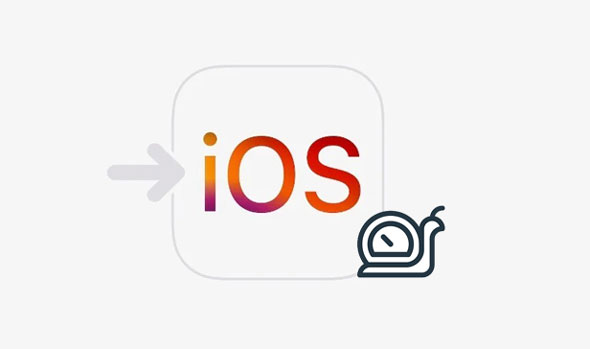
Move to iOS は、ユーザーが Android フォンから iPhone にデータを転送する手間のかからない安全な方法を提供する Apple アプリケーションです。この強力なアプリケーションを使用すると、情報の安全性を確保しながら、Android と iPhone 間で写真、ビデオ、メッセージ、連絡先、カレンダー、Web ブックマーク、メール アカウントを簡単に転送できます。必要なのはiPhone側がiOS 9.0以上、Android OS側が4.0以上のバージョンです。
では、なぜ Move to iOS で新しい iPhone にデータを転送するのにこれほど時間がかかるのでしょうか?データの転送にはどのくらい時間がかかりますか?データの転送に必要な時間は、数分から数時間までさまざまです。長さは何によって決まりますか?転送される情報の量と範囲、ワイヤレス接続速度などの要因が影響します。移動するファイルが最小限の場合は、約 10 分かかることがあります。ただし、大量のデータを処理している場合は、転送プロセスの完了に 60 分以上かかる可能性があります。
iOS への移動はすぐに完了する傾向がありますが、データ量が比較的少ない場合でも、永遠に時間がかかる場合があります。ネットワーク接続の不良、デバイスの技術的な問題、その他のさまざまな問題が速度低下の原因となる可能性があります。この問題に対処し、転送速度を高めるには、この記事で説明したいくつかの簡単な解決策を試すことができます。
こちらもおすすめ: iPhone からコンピュータにテキスト メッセージを転送する方法 - 5 つの柔軟な方法
iPhone の転送に時間がかかりますか?以下の修正に従って、iOS に移動アプリケーションの速度を上げることができます。
何時間も待っても iPhone のデータ転送にいつまでも時間がかかる場合は、アプローチを変えて、問題の解決に役立つソリューションを創造的に考えてみましょう。デバイスを再起動するとバグやエラーが解消されることが証明されており、データ転送速度の向上に加え、再起動によりあらゆるデバイスのパフォーマンスが向上します。 Android と iPhone を再起動するための一般的な手順がいくつかあるので、それ以上待たずに、iOS への移行 3 時間の問題を今すぐ解決してください。
Android デバイスを再起動する手順。
ステップ 1: 「電源」ボタンを押したままにすると、画面に電源メニューが表示されます。 「再起動」ボタンをタップします。 Android デバイスは自動的に再起動します。
ステップ 2:次に、iPhone を再起動してください。 「音量小」と「電源」を同時に押し、スライドして電源を切ります。数秒後に電源を入れます。

両方のデバイスを再起動した後、デバイス間のデータ転送をもう一度試行します。それでも解決しない場合は、別の解決方法に進んでください。
iOS アプリに移動するのに時間がかかりますか? Android デバイス上のスペースを解放してみる必要があります。誰もが知っているように、携帯電話を毎日使用していると、不要なキャッシュやジャンクが蓄積する可能性があります。これらの不要なアイテムにより、転送プロセスが大幅に遅くなる可能性があります。このため、デバイス間でシームレスに移行するには、「iOS に移動」を使用する前にジャンク ファイルを削除することが不可欠です。 Android スマートフォンのストレージ領域をクリアする方法については、以下の手順に従ってください。
ステップ 1: 「設定」アプリケーションを起動します。
ステップ 2: 「アプリ」オプションに移動し、「ストレージ」を選択します。
ステップ 3: 「キャッシュをクリア」をクリックして、Android スマートフォンから不要なデータを削除します。

Android Move to iOS アプリが誤動作している場合は、デバイスがアプリケーションと互換性があることを確認してください。アプリケーションが正しく機能するには、両方のガジェットがそのアプリケーションをサポートしている必要があります。 「iOS に移動しても接続できない」などのエラー メッセージが表示された場合は、互換性の問題が問題の原因である可能性があります。以下の手順に従って、デバイスに互換性があるかどうかを確認してください。
Android スマートフォンの場合:
「設定」アプリケーションを起動し、「システム」 > 「電話情報」オプションをタップして Android のバージョンを確認します。
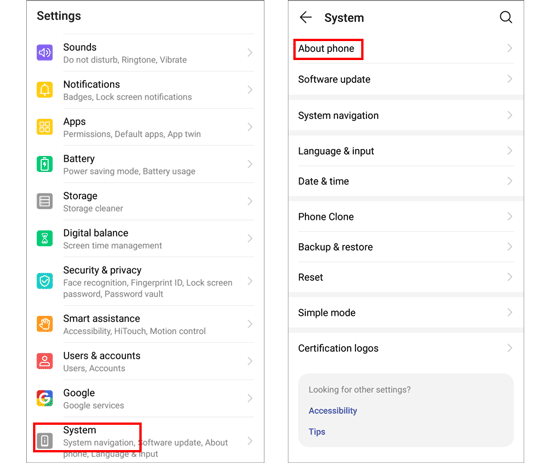
iPhoneの場合:
「設定」アプリケーションを起動し、「一般」オプションをタップします。次に、[バージョン情報] ボタンをクリックして iOS のバージョンを確認します。
どちらかのデバイスが iOS に移動アプリと互換性がない場合、Android から iOS にデータを転送することはできません。
参照: 3 つの実用的な方法で iPhone から iPad にアプリを同期する [実証済みガイド]
最適なファイル転送エクスペリエンスを保証するために、iOS に移動アプリを使用する前に機内モードをオンにすることをお勧めします。これにより、外部ネットワークによる Wi-Fi 接続の中断をブロックし、転送プロセス中の遅延や中断を防ぐことができます。 Android デバイスで機内モードを有効にするには、通知バーをプルダウンして「機内」モードを選択することで簡単に行うことができます。
iOS デバイスで機内モードを有効にするには、上にスワイプして「コントロール センター」を開き、「機内」アイコンをタップします。

iOS に移動すると永遠に時間がかかる問題を解決したい場合は、両方のデバイスを強力で安定した Wi-Fi ネットワークに接続することを強くお勧めします。信号が悪いと転送プロセスが著しく妨げられ、大幅な遅延やタイムアウトが発生する可能性があります。 Android から iPhone にワイヤレスでデータを移動するには、デバイスが最適なインターネットに接続されていることを確認してください。
iPhone の転送に永遠に時間がかかる問題がまだ発生していますか?問題ありません。iOS に移動する代替手段を使用できます。この電話送信機 - Samsung Data Transfer は、 iOS から iOS、Android から iOS にデータを簡単に転送するためのワンストップ ソリューションです。
事前に情報をクラウド サーバーやコンピュータに保存する必要がないため、デバイス間でコンテンツを移動するプロセスが簡単になります。これは、Android から iOS にデータを移動したい人にとって、信頼性が高く時間を節約できるソリューションです。
- 数回クリックするだけで iOS デバイスと Android デバイス間でデータを転送できます。
- Android から iPhone への連絡先とドキュメントの転送をサポートします。
- 写真、ビデオ、音楽、書籍などを iOS から Android に移動するのを支援します。
- 最新の Android および iOS デバイスでネイティブに動作します。
- 読み取り専用モードでデータを安全に転送します。
この電話データ転送ソフトウェアをダウンロードしてください。
ステップ 1.「iOS に移動」の代替案を開きます
ソフトウェアをコンピュータにダウンロードしてインストールした後、それを起動し、「モバイル転送」モードを選択して次のステップに進みます。
ステップ 2. 両方のデバイスを同じコンピュータに接続する
USB ケーブルを同時に使用して、Android デバイスと iOS デバイスを同じコンピュータに接続します。 Android デバイスで USB デバッグ モードを有効にし、iPhone で「信頼」オプションを選択することにより、データを転送する前にソフトウェアがそれらを検出していることを確認してください。
ステップ 3. Android から iOS にデータを直接転送する
- Android スマートフォンを「ソース」デバイスとして設定し、iPhone を「宛先」デバイスとして設定して、このステップを開始します。その後、あるデバイスから別のデバイスに移動するデータの種類を選択します。
- 次に、ウィンドウの下部にある「コピー開始」ボタンをクリックします。これにより、Android から iOS へのコンテンツの移動が開始されます。完了したら、両方のデバイスを安全に切断できます。

Android と iPhone の間でデータを転送するときに「iOS への移行に時間がかかります」という問題が発生した場合は、上記の解決策が問題の解決に役立つはずです。高速かつ安全な転送のために両方のデバイスが安定した Wi-Fi ネットワークに接続されていることを確認するか、iOS に移動する代替手段であるSamsung Data Transfer を使用して転送プロセスを高速化します。
関連記事
iPhoneからSDカードに写真を簡単に転送する方法[5つの実証済みの方法]
7つの信頼できる方法でiPhoneからHPラップトップに写真をインポートする方法
最も推奨される Samsung Kies の代替品はここにあります (6 つの役立つヒント)
HTC 転送ツール: HTC ユーザー向け完全ガイド [強力な代替ツールを含む]
Android 用 iCloud の代替品トップ 8: Android デバイスで iCloud の代わりに使用できるものは何ですか? (更新しました)
トップの電話転送アプリ: ある電話から別の電話にデータを高速転送
Copyright © samsung-messages-backup.com All Rights Reserved.